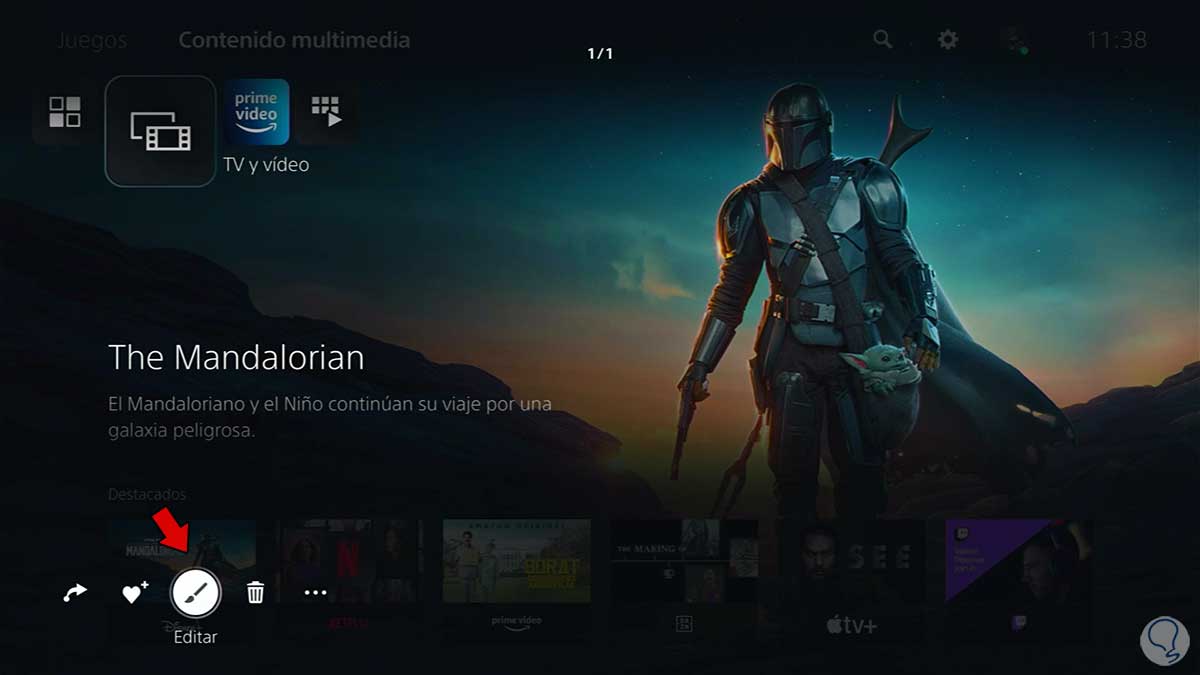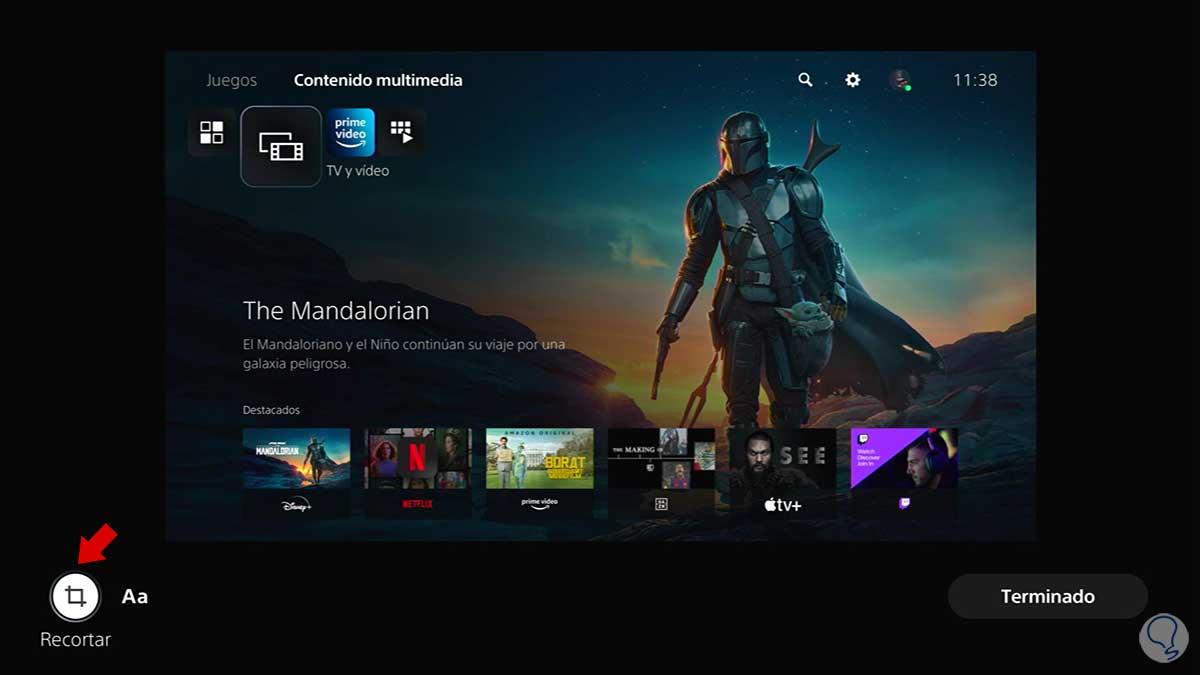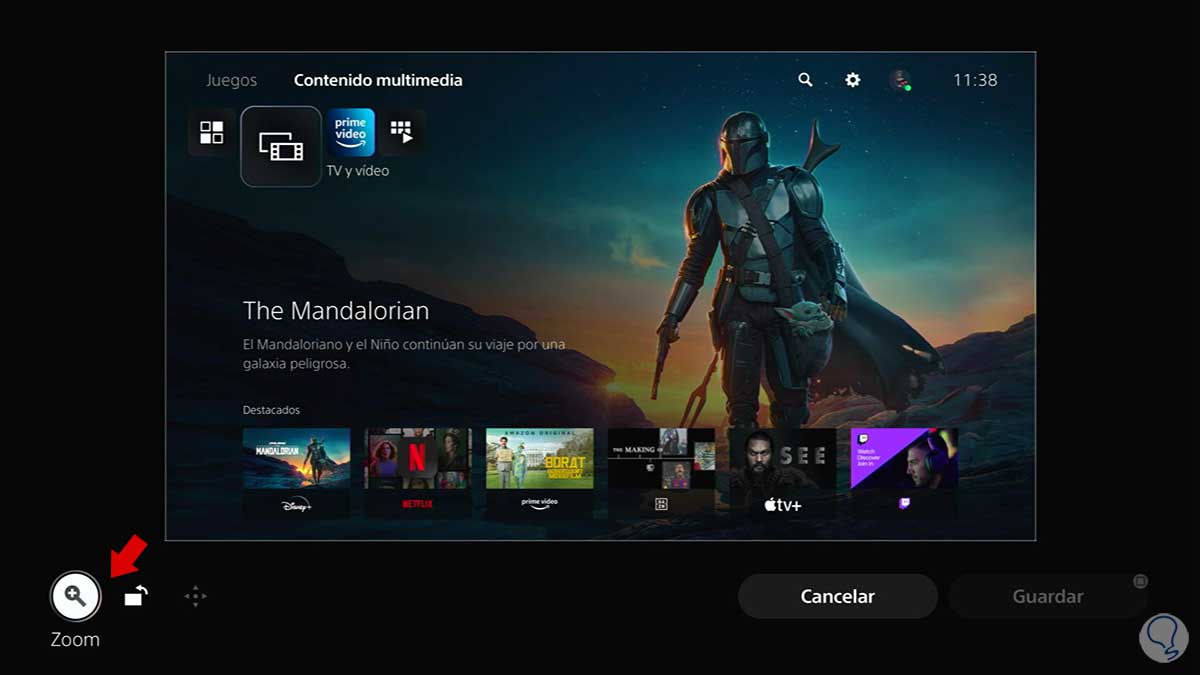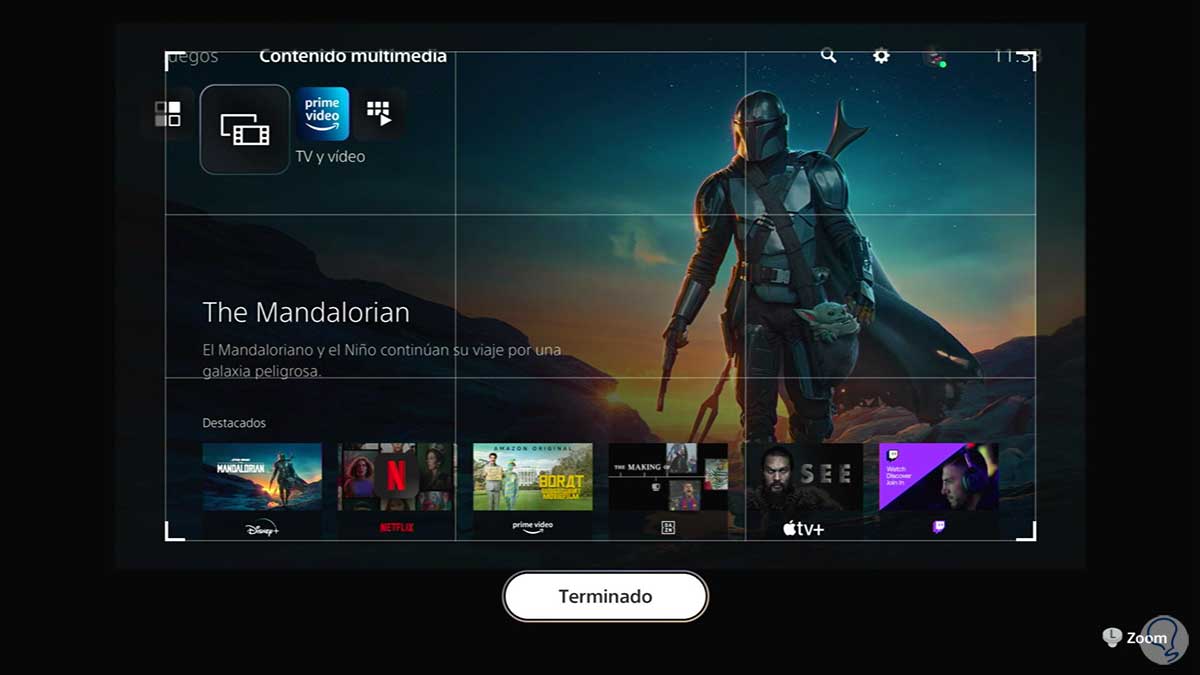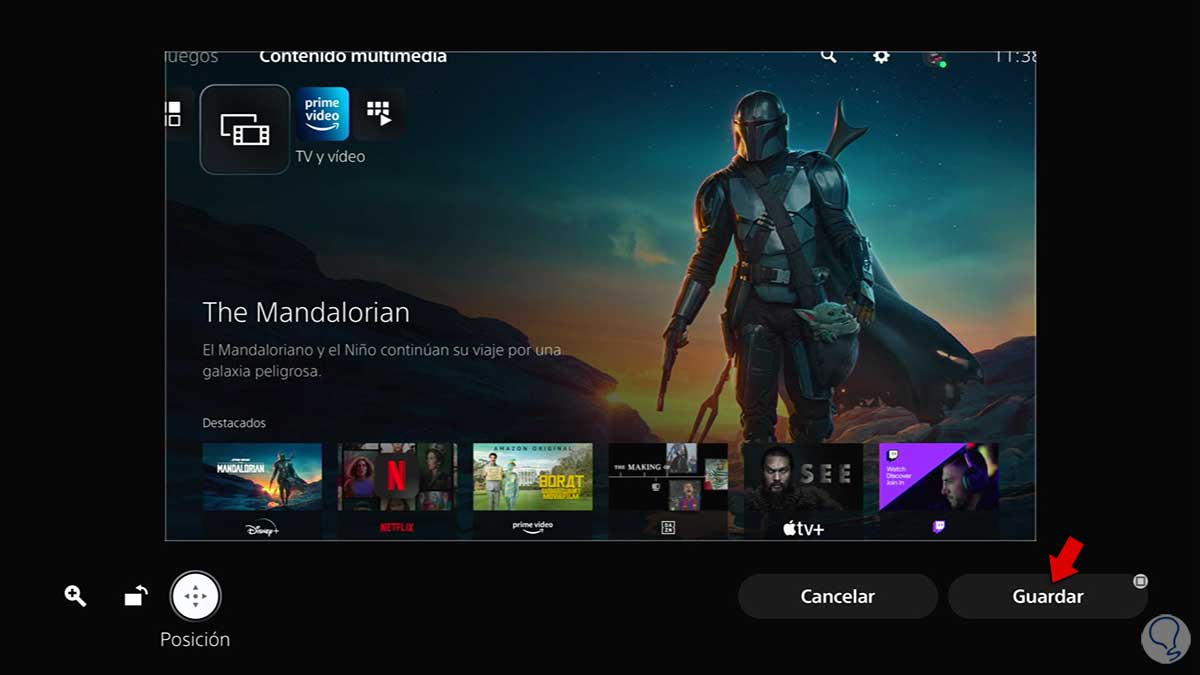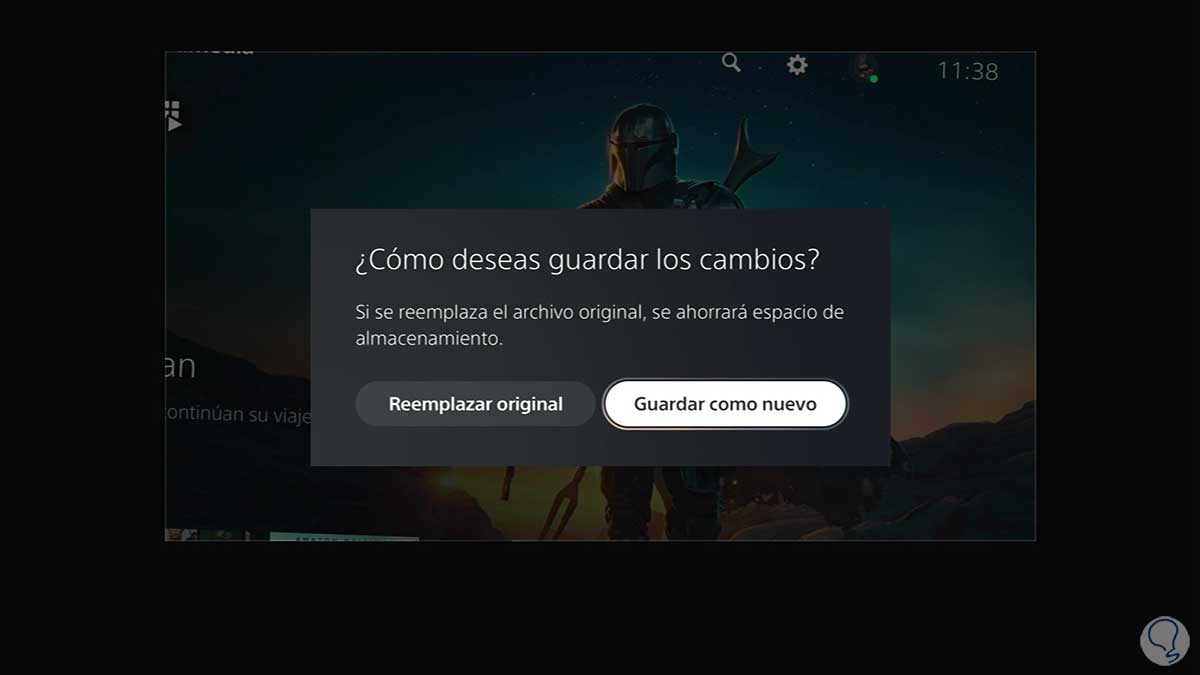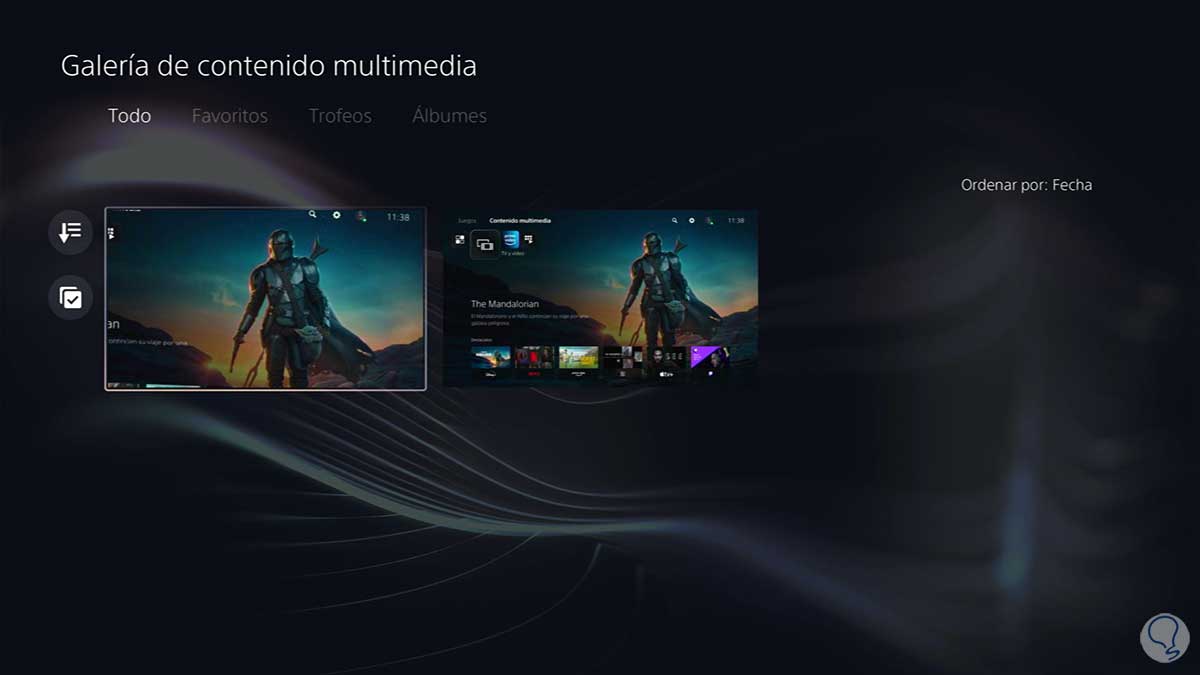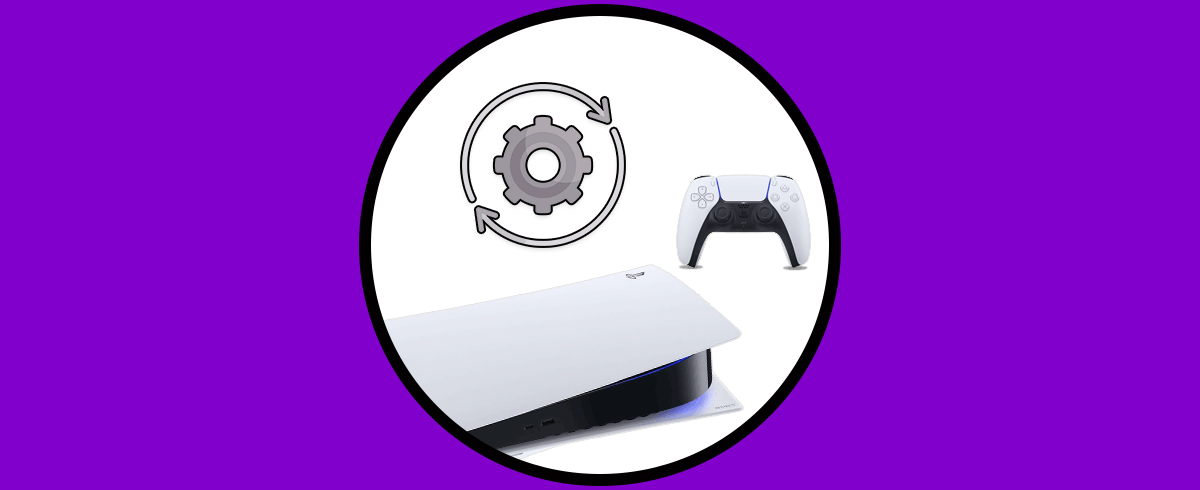Las consolas se ha convertido en uno de los dispositivos favoritos para muchos usuarios que a diario hacen uso de ellas para pasar un buen rato o para entrenarse a nivel más profesional. Sin duda la PS5 es una de las preferidas entre los gamers, y es que la cantidad de juegos y opciones que ofrece es realmente amplia.
A la hora de jugar, tenemos diferentes opciones ya no solo de juego, sino de ajustes y configuraciones. Entre ellas podemos encontrarnos por ejemplo la posibilidad de transmitir en directo nuestras partidas a través de plataformas como puede ser YouTube.
Otra de las opciones que tenemos es la posibilidad de realizar pantallazos durante el juego para dejar guardado en una imagen aquello que aparece en nuestra pantalla. Sin embargo es posible que solo nos interese una parte de esta imagen capturada. Es por ello que a continuación te mostramos todos los pasos que debes seguir para saber cómo recortar una captura de pantalla en PS5.
Recortar una captura de pantalla en PS5
Para recortar una captura de pantalla en la PS5 debes realizar lo siguiente.
Lo primero que debes hacer es entrar en el apartado "Galería de contenido"
Lo siguiente que debes hacer es pulsar sobre la captura que quieres recortar
Ahora tienes que seleccionar en la parte inferior "Editar"
A continuación pulsa sobre "Recortar"
Ahora debes ajustar el recorte mediante los botones de Zoom y posición.
Podrás ir ajustando la zona de recorte.
Ahora debes pulsar en "Guardar" cuando tengas seleccionado el tramo que quieres recortar.
Finalmente, tendrás que seleccionar si quieres guardar solo la parte seleccionada o guardar también la versión original de la imagen.
Podrás acceder a estas imágenes recortadas, entrando de nuevo en la zona de galería de contenido.
De este modo podrás recortar aquellas capturas de pantalla que realices en PS5 siempre que lo necesites.